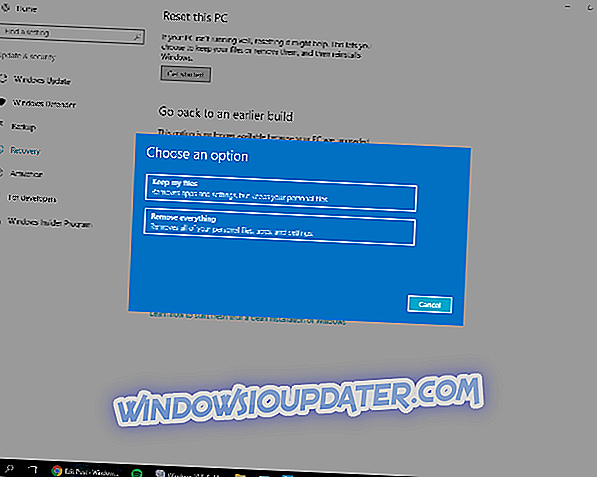Die Option für den abgesicherten Modus in Windows 10 unterstützt Sie beim Starten Ihres PCs auf eine Art und Weise, die alle Probleme umgeht, die das normale Starten des Betriebssystems verhindern. Es ist ein hilfreiches Tool, insbesondere wenn Sie Windows-Probleme beheben müssen.
Im abgesicherten Modus werden nur wenige Treiber und Funktionen zum Starten des PCs verwendet. Es kann jedoch vorkommen, dass Ihr PC auch im abgesicherten Modus nicht startet. Die folgenden Lösungen enthalten einige grundlegende Schritte zur Problembehandlung, um Probleme mit dem abgesicherten Modus zu beheben, die in Windows 10 auftreten können.
Problembehebung im abgesicherten Modus unter Windows 10
Systemwiederherstellung
Das Wiederherstellen des Computers zu einem früheren Zeitpunkt, an dem er normal funktionierte, kann diese Situation verbessern. Führen Sie folgende Schritte aus, um diesen Schritt auszuführen:
- Rufen Sie im Menü "Suchen" die Option "Systemwiederherstellung" auf und wählen Sie " Diesen PC zurücksetzen".
- Wählen Sie Erste Schritte.
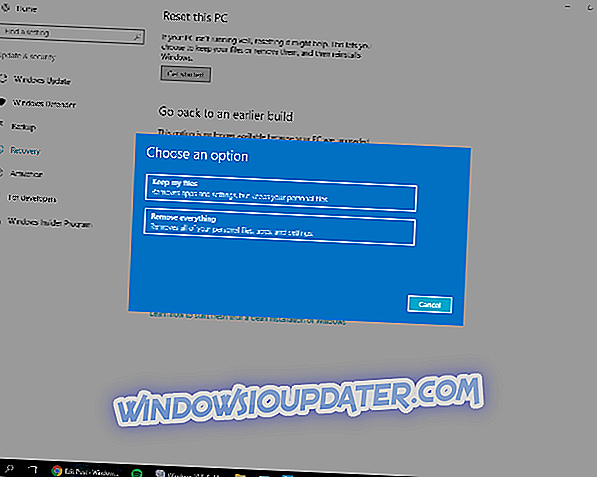
- Wählen Sie aus, ob Windows Ihre Dateien behalten oder alles entfernen soll.
- Befolgen Sie die Anweisungen, um Ihren PC in einen normalen Zustand zu versetzen.
Führen Sie die Systemdateiprüfung aus

Geben Sie im Suchmenü sfc / scannow ein und wählen Sie die Eingabeaufforderung aus, um die Systemdateiprüfung auszuführen . Warten Sie, bis der Scan ausgeführt wird. Starten Sie anschließend Ihren PC neu und sehen Sie, ob er diesmal im abgesicherten Modus neu startet.
Software von Drittanbietern
Wenn die oben beschriebenen grundlegenden Schritte zur Problembehandlung nicht funktionieren, können Sie Tools von Drittanbietern verwenden, um einen fehlerhaften abgesicherten Modus zu beheben. Dafür gibt es viele freie Softwareprodukte. Beachten Sie jedoch, dass Sie zunächst einen Systemwiederherstellungspunkt erstellen müssen, bevor Sie ein eventuell ausgeführtes Programm ausführen.
Systemkonfigurationswerkzeug
Sie können den Abgesicherten Modus auch mit dem Systemkonfigurationstool problemlos beheben, wenn Sie den Abgesicherten Modus nicht aufrufen können. Dies sollte jedoch Ihre letzte Option sein, da Ihr PC dazu gezwungen wird, im abgesicherten Modus zu starten. Das bedeutet, dass Ihr Computer in eine Schleife geraten könnte.
Starten Sie die Systemkonfiguration unter Windows mit dem Fenster "Ausführen". 10. Drücken Sie einfach die Windows-Taste + R-Tasten und geben Sie "msconfig" in das Textfeld ein. Klicken Sie auf die Eingabetaste. Sie können Cortana auch verwenden, um auf das Dienstprogramm zur Systemkonfiguration zuzugreifen. Geben Sie "system configuration" in das Suchfeld von Cortana ein und klicken Sie auf die Eingabetaste.

Überprüfen Sie unter Registerkarte " Start" > "Startoptionen" die Optionen " Sicherer Start" und " Minimal" und klicken Sie auf "Übernehmen". Starten Sie Ihren PC neu. Wenn Sie mit der Arbeit im abgesicherten Modus fertig sind, kehren Sie zu msconfig zurück und deaktivieren Sie die Option "Sicherer Start".
Wenn Sie andere Möglichkeiten zur Behebung des Problems im abgesicherten Modus haben, teilen Sie sie in den folgenden Kommentaren mit.
Zugehörige Geschichten, die Sie überprüfen müssen:
- So fügen Sie die Funktion für den abgesicherten Modus zum Startmenü in Windows 10 hinzu
- Hacker können den abgesicherten Modus in Windows für Sicherheitsangriffe nutzen
- Fix: "Startmenü für kritische Fehler funktioniert nicht" unter Windows 10